现在每个玩微信公众号的博主基本上都在玩微信小程序,现在的小程序特别火。虽然小程序特别火但也不是任何人想立马做就能做的,也是需要会开发及了解微信小程序的相关规则才能做的。今天邀请技术开发人员告诉你微信小程序怎么做,想入门的小伙伴赶紧学习吧。
第一步:先去微信公众平台注册一个小程序,这小程序的名字就是专属于自己的!不会有重复的小程序名字。
注册小程序分二种情况:
第一种情况,如果你本来就有注册过微信公众号并且认证通过了,打开你自己的微信公众号后台,去到小程序→小程序管理→点击快速注册并认证小程序。这种形式是复用公众号的资质,不需要再缴纳300元认证费!认证过期时间同公众号一样的!
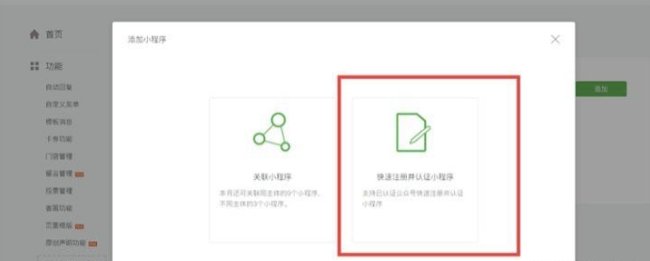
跟着页面提示走,填写一些资料,你的小程序账号就已经注册成功了!
第二种情况,以前没有注册过微信公众号,那就需要去注册一个小程序了
1、打开微信公众平台,右上角点击“立即注册”
2、选择“小程序”选项

4、还需要登记主体信息和绑定管理员微信
5、完成了这些,你就成功注册下来小程序了

第二步:微信开发者工具下载
下载:https://developers.weixin.qq.com/miniprogram/dev/devtools/download.html
第三步:在微信开发者工具内用小程序模板制作微信小程序这里有微信官方的简易教程
简易教程:https://developers.weixin.qq.com/miniprogram/dev/framework/
好了 说到这里,如果你是一个完完全全的小白,压根就不懂微信开发者工具怎么使用(这里面都是代码),那么我们需要用到另一个在线网站(因为涉及广告,大家可以自行在百度上查询)。
具体的详细流程您也可以在微信公众号中参考官方教程:https://developers.weixin.qq.com/miniprogram/introduction/
以上就是微信小程序怎么做步骤,你学会了吗?一般想做一个优秀的微信小程序是需要懂开发及懂运营的,希望您也能做出一款甚至多款优秀的小程序哦。
Copyright ©2018-2023 www.958358.com 粤ICP备19111771号-7